Ready 系统:win10 1909 64位企业版 软件版本:Adobe Photoshop cs6 在ps制图的过程中,参考线会更方便我们绘图, ps参考线如何调出 呢?下面与大家分享一下ps如何调出参考线教程吧。 1 第一步
系统:win10 1909 64位企业版
软件版本:Adobe Photoshop cs6
在ps制图的过程中,参考线会更方便我们绘图,ps参考线如何调出呢?下面与大家分享一下ps如何调出参考线教程吧。
1第一步打开ps,点击左上角的文件,新建,输入名称及其他数据进行新建画布,创建
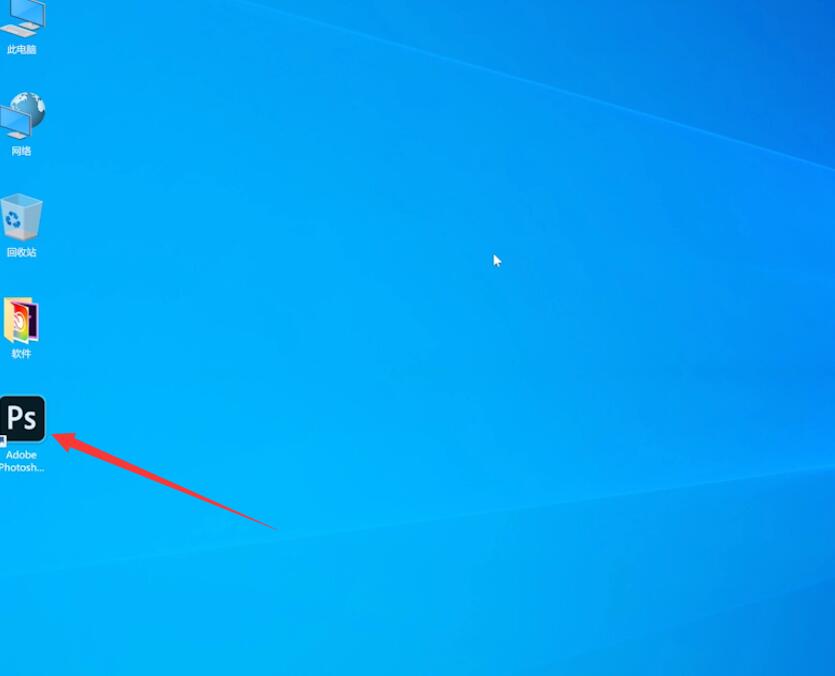
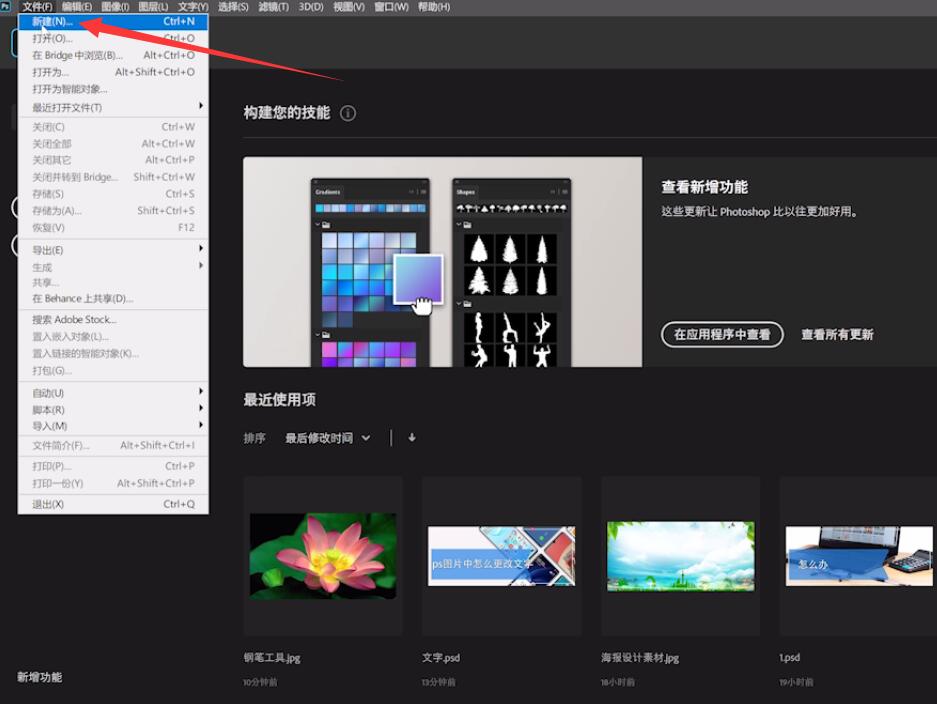
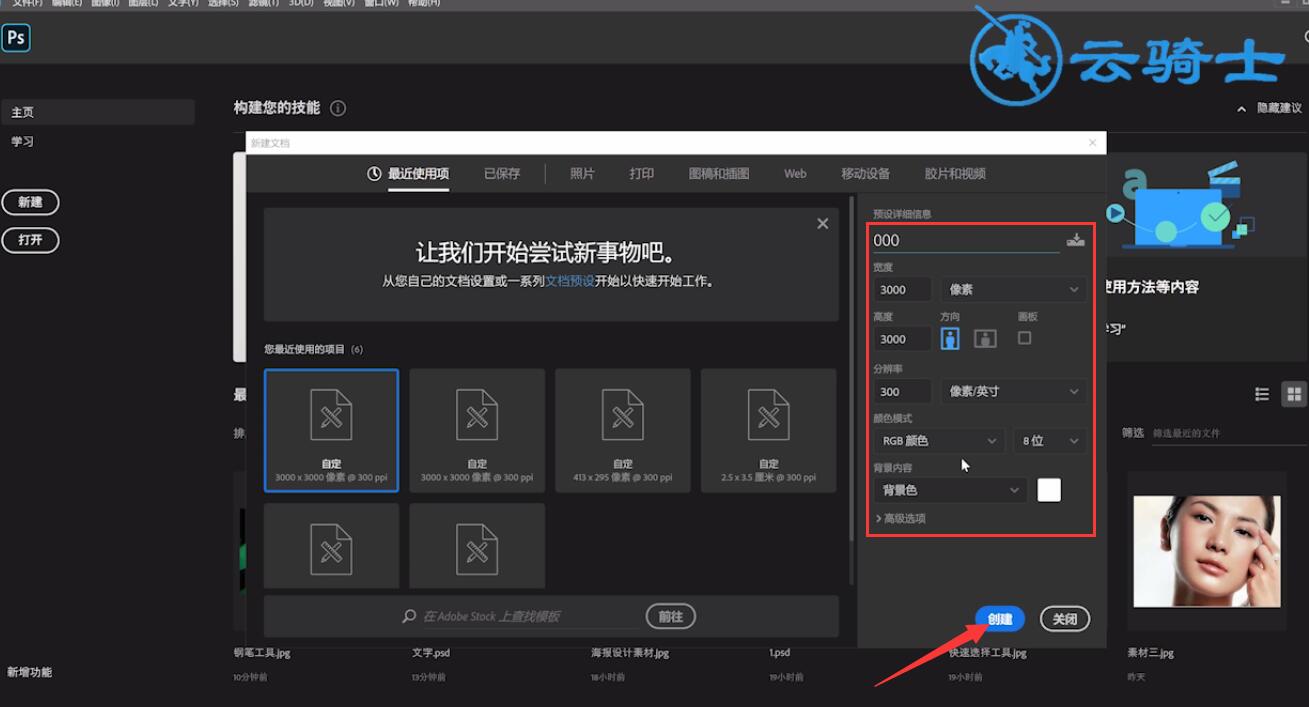
2第二步然后点击顶部的视图选项,选择新建参考线,点击水平或垂直,接着输入位置,确定即可
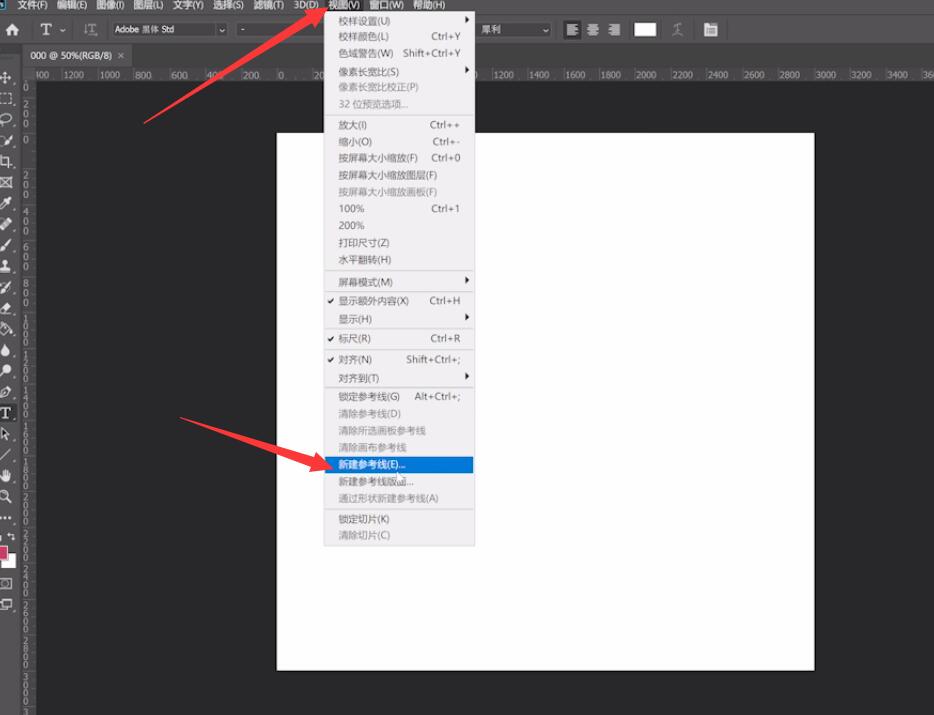
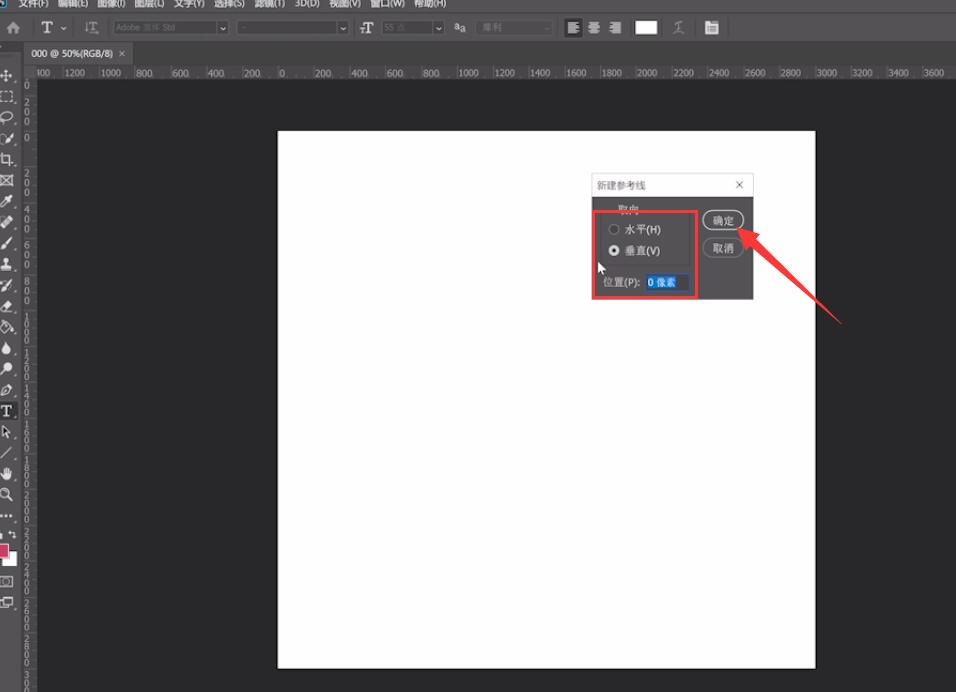
以上就是ps中如何调出参考线的内容了,希望对各位有所帮助。
【文章原创作者:天门网站推广 提供,感恩】